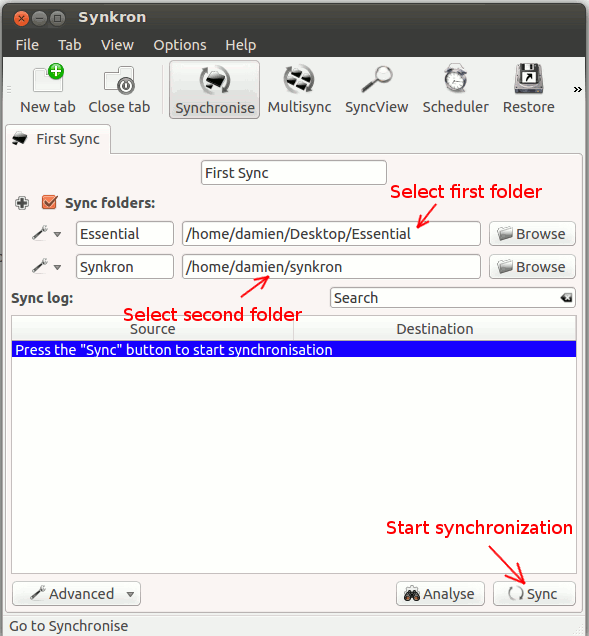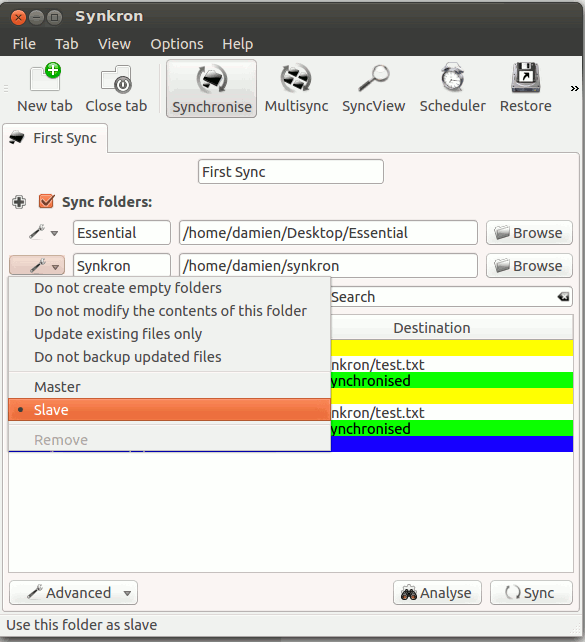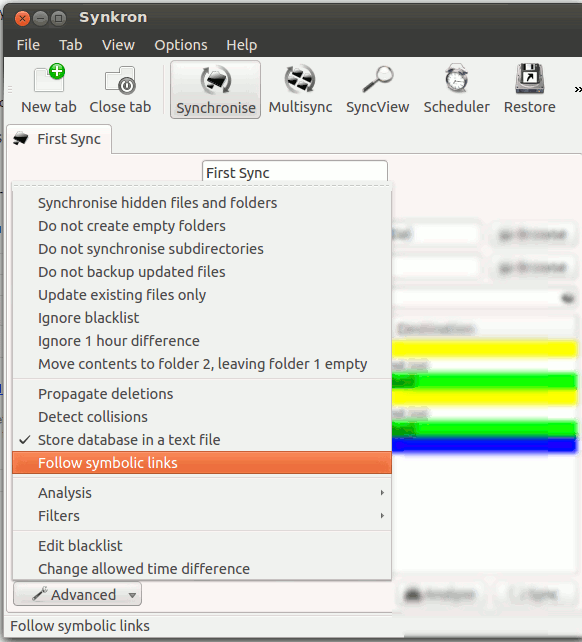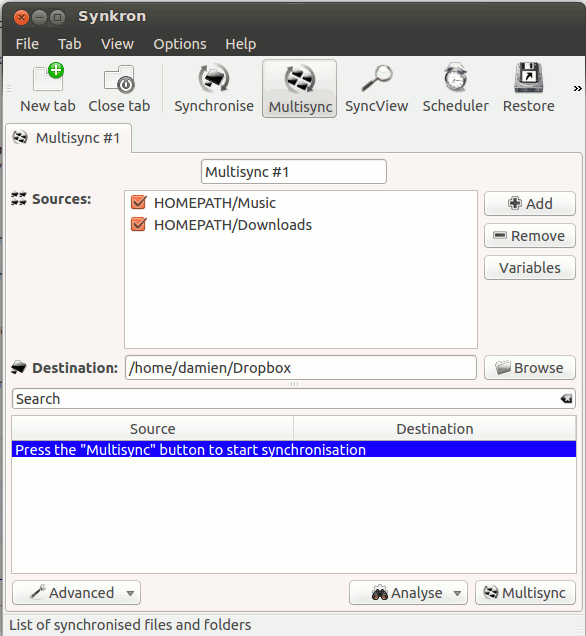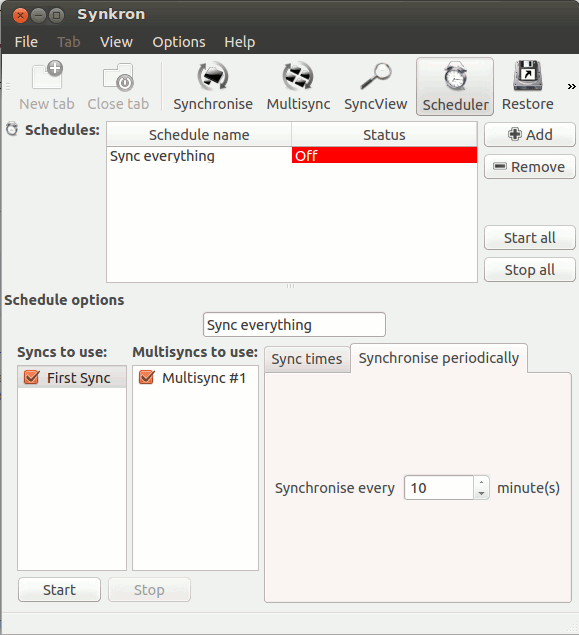Il y a des moments où vous devez synchroniser plusieurs dossiers sur votre ordinateur. Par exemple, vous pouvez avoir plusieurs dossiers que vous souhaitez synchroniser avec Dropbox. Plutôt que de créer un lien symbolique ou de copier les fichiers dans le dossier Dropbox à chaque fois que vous apportez des modifications, vous pouvez utiliser un service de synchronisation pour synchroniser le(s) dossier(s) avec le dossier Dropbox afin que les modifications apportées à un dossier soient reflétées dans un autre dossier.
Synkron est une application compatible multiplateforme qui vous permet de synchroniser des fichiers et des dossiers sur votre ordinateur. Il fonctionne sous Windows, Mac et Linux et vous aide à garder vos fichiers et dossiers à jour.
Contenu
Installation
Rendez-vous sur le site Synkron et téléchargez le programme d’installation. Pour les utilisateurs de Windows qui ne souhaitent pas compiler à partir des sources, vous pouvez télécharger la version portable sur PortableApps.com.
Pour les utilisateurs de Linux, décompressez le fichier compressé dans votre répertoire personnel. Ouvrez un terminal et tapez ce qui suit :
Utilisation de Synkron
Une fois que vous avez compilé le code, vous devriez trouver un fichier exécutable dans le dossier Synkron où vous pouvez double-cliquer pour l’exécuter. Voici ce que vous verrez au premier passage :
Pour commencer, sélectionnez simplement les deux dossiers que vous souhaitez synchroniser et cliquez sur le bouton « Sync » en bas.
Certaines des options que vous pouvez configurer incluent :
Si vous cliquez sur le bouton « Avancé », vous verrez de nombreuses options que vous pouvez configurer. y compris la synchronisation des fichiers et dossiers cachés, ne synchronisez pas les dossiers et sous-répertoires vides, ajoutez des éléments à la liste noire, propagez la suppression, suivez le lien symbolique, etc.
Multisync – Ajout d’une option de synchronisation polyvalente au mix
Le scénario ci-dessus montre comment synchroniser deux dossiers ou plus, mais que se passe-t-il si vous souhaitez synchroniser deux dossiers ou plus vers un emplacement central ? C’est là que « MultiSync » est utile.
Cliquez sur l’onglet « Multisync » et vous pourrez ajouter plusieurs sources et un dossier de destination. Cliquez sur le bouton « MultiSync » en bas et il synchronisera tout le contenu des dossiers sélectionnés vers le dossier de destination.
Planificateur – Effectuer la synchronisation automatiquement
Ce ne serait pas très utile si vous deviez cliquer manuellement sur le bouton Sync à chaque fois que vous apportez des modifications. Synkron est livré avec un outil de planification où vous pouvez lui faire exécuter la synchronisation à une heure prédéfinie ou périodiquement à intervalle régulier.
Vous pouvez ajouter autant de planificateurs que vous le souhaitez et configurer le processus de synchronisation à effectuer dans chaque planificateur.
Conclusion
Outre les fonctionnalités mentionnées ci-dessus, il existe d’autres fonctionnalités telles que la restauration, la liste noire et le filtre qui font de Synkron une application très utile. À l’exception du processus d’installation qui peut être assez gênant (en particulier pour ceux qui paniquent dans le terminal), Synkron est une application très facile à utiliser et peut faire le travail rapidement et facilement. Une chose qui n’est pas incluse dans cette application est la possibilité de se lancer au démarrage, mais heureusement, vous pouvez le faire manuellement et c’est assez facile pour toutes les différentes plates-formes.
Cet article est-il utile ? Oui Non